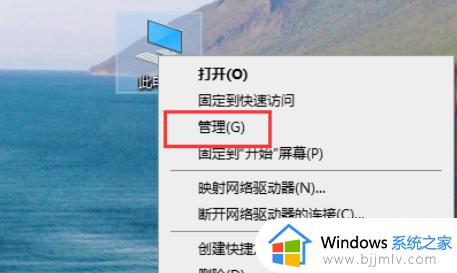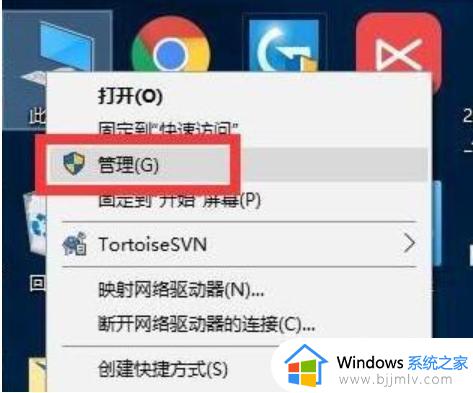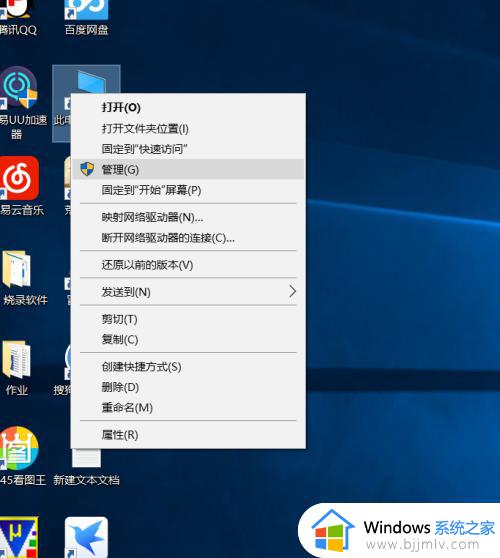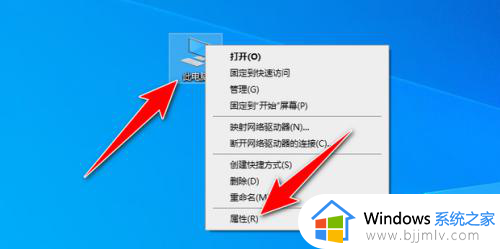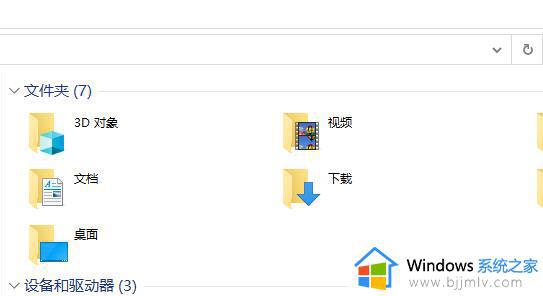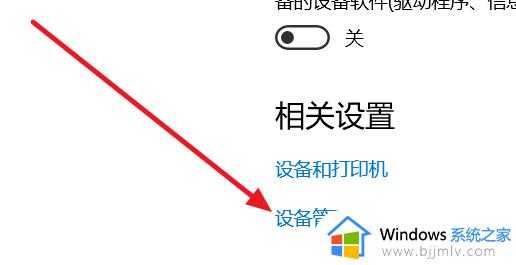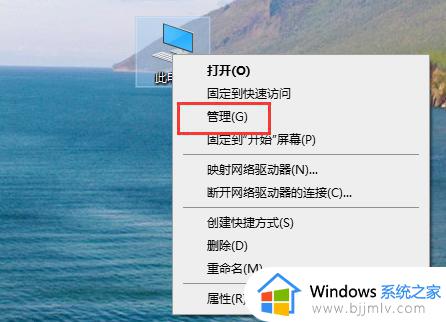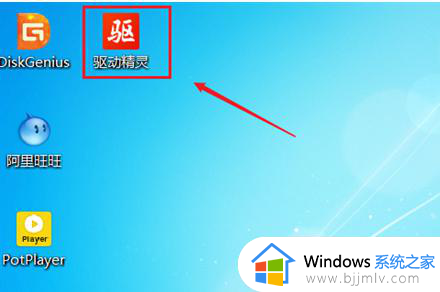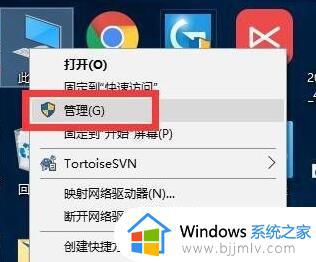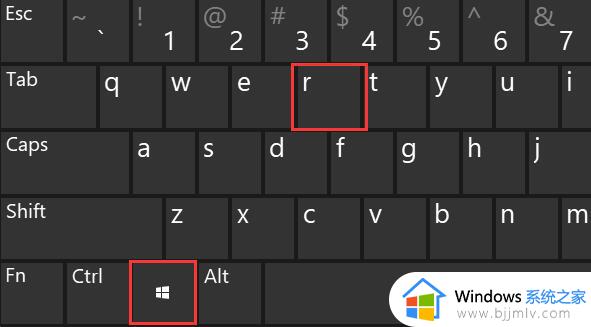win10的驱动程序在哪 win10在哪里查看驱动
更新时间:2023-05-29 09:28:13作者:qiaoyun
在使用win10系统的时候,为了确保电脑中的硬件可以正常运行,都会安装相应的驱动程序,这个驱动程序安装一般都是有固定位置的,只不过仍然还有很多用户并不知道win10的驱动程序在哪,针对这个问题,今天就由笔者带着大家来看看win10在哪里查看驱动的详细内容吧。
方法如下:
1、首先按下键盘的win+r键打开运行窗口,输入devmgmt.msc指令后点击确定按钮。
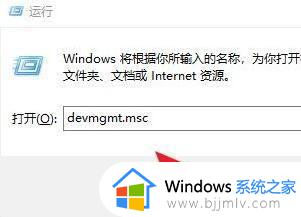
2、找到想要查看的设备类型,右键打开属性菜单。
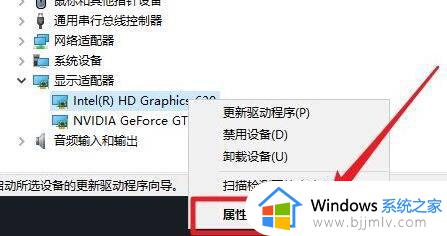
3、然后点击驱动程序选项卡中的驱动程序详细信息按钮。
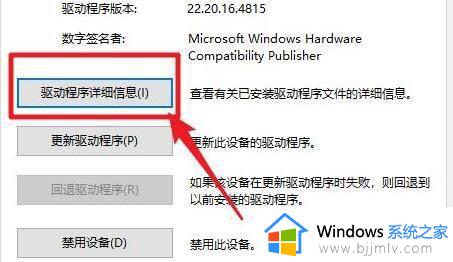
4、最后即可查看详细的驱动文件夹位置。
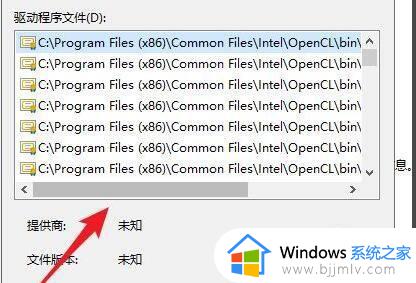
以上给大家介绍的就是win10驱动程序的所在位置,有需要的用户们可以参考上述的内容来找到驱动程序吧,希望帮助到大家。